
Բովանդակություն:
- Հեղինակ John Day [email protected].
- Public 2024-01-30 09:45.
- Վերջին փոփոխված 2025-01-23 14:48.
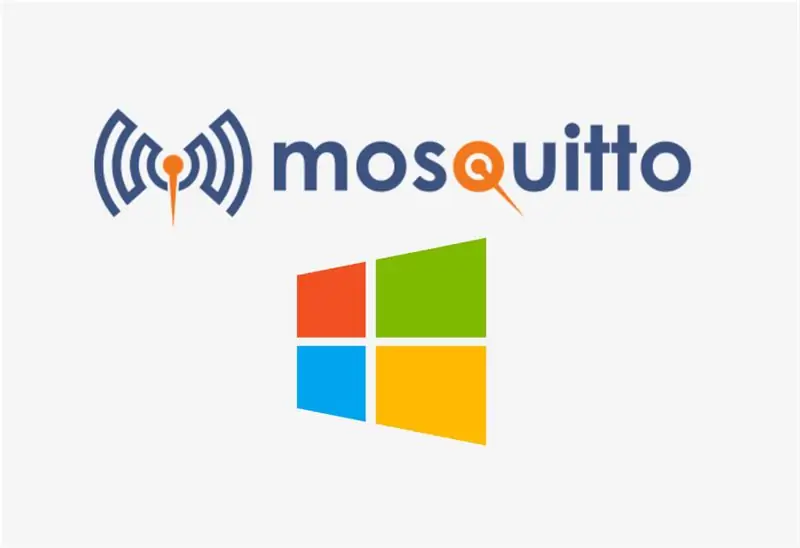
Ի՞նչ է բրոքերը: MQTT բրոքերը տվյալների կառավարման կենտրոն է կամ սովորաբար կոչվում է «սերվեր»: Mosquitto բրոքերը պատասխանատու է բոլոր հաղորդագրությունների մշակման, հաղորդագրությունների զտման, որոշման համար, թե ովքեր են դրանք հետաքրքրված և այնուհետև հաղորդագրությունը հրապարակելու բաժանորդագրված բոլոր հաճախորդներին:
Պարագաներ
Ձեզ անհրաժեշտ է միայն Windows OS համակարգիչ
Քայլ 1: Այցելեք կայք
Կտտացրեք այս հղմանը ՝ տեղադրիչը ներբեռնելու համար ՝
Քայլ 2: Ներբեռնեք տեղադրողի ֆայլը

Պատուհանների ընտրացանկում ներբեռնման համար կա երկու տեսակի ֆայլի ընտրանքներ: Խնդրում ենք ընտրել ՝ հիմնվելով ձեր համակարգչի բնութագրերի վրա:
Քայլ 3: Բացեք տեղադրողի ֆայլը
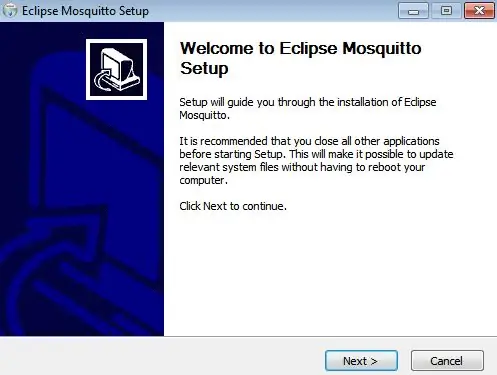
Ներբեռնելուց հետո բացեք տեղադրողի ֆայլը և կտտացրեք հաջորդը:
Քայլ 4: Ստուգեք լրացուցիչ ֆայլեր
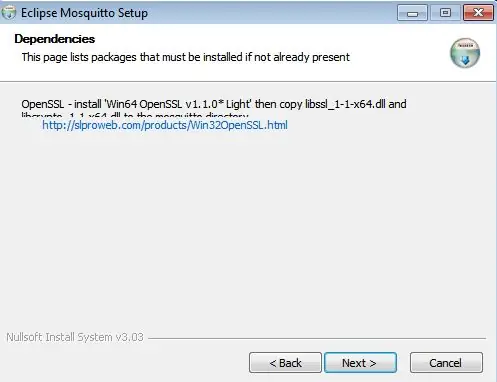
Ուշադրություն դարձրեք կախվածության էկրանին, որը պատմում է ձեզ, թե ինչ լրացուցիչ ֆայլեր են անհրաժեշտ: Այնուհետեւ կտտացրեք հաջորդը:
Քայլ 5: Ստուգեք ծառայության բաղադրիչը
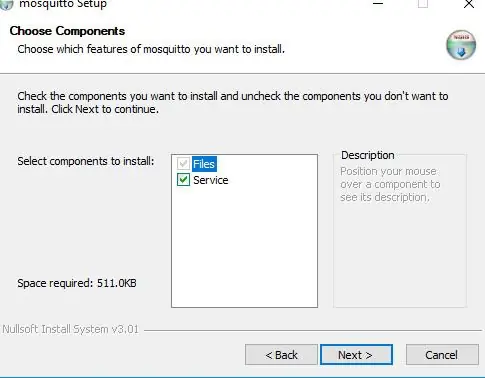
Համոզվեք, որ նշեք ծառայության բաղադրիչը ՝ որպես ծառայություն տեղադրելու համար:
Քայլ 6: Փոխեք տեղադրման ուղին (ըստ ցանկության)
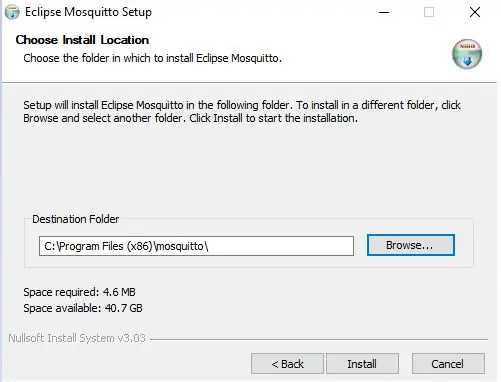
Եթե ցանկանում եք փոխել տեղադրման ուղին, կտտացրեք Փնտրել և ընտրել ուղին և կտտացրեք Տեղադրեք: Ըստ կանխադրման `c: / ծրագրի ֆայլեր (x86) mosquitto:
Քայլ 7: Ավարտեք տեղադրումը
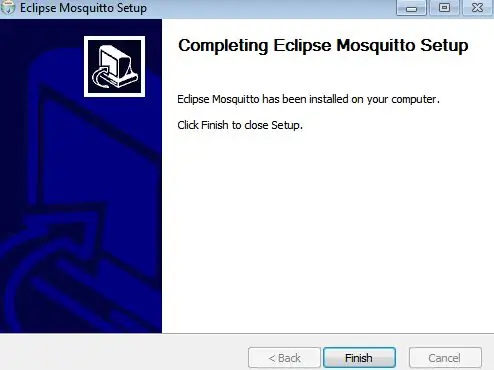
Կտտացրեք «Ավարտել» ՝ տեղադրումն ավարտելու համար:
Խորհուրդ ենք տալիս:
Windows- ի ենթահամակարգի տեղադրում Linux- ի համար (WSL). 3 քայլ

Windows- ի Linux ենթահամակարգի տեղադրում Linux- ի համար (WSL). Այս հրահանգների փաթեթը կոչված է օգնելու օգտվողներին տեղադրել Windows- ի ենթահամակարգը Linux- ի համար իրենց Windows 10 համակարգչի վրա: Այս Linux հրահանգի օգտագործումը կոչվում է Ubuntu: Նայեք այստեղ ՝ Linux- ի տարբեր տեսակների համար
ESP8266 Control Servo Node-RED MQTT (Mosquitto) IoT ՝ 6 քայլ

ESP8266 Control Servo Node-RED MQTT (Mosquitto) IoT. Այս անգամ ESP8266- ի և Node-RED պլատֆորմի ինտեգրումը կատարվել է այս դեպքում PWM- ի կողմից վերահսկվող սերվոյի ինտեգրմամբ `0-ից 180 աստիճան պտույտով: HMI կամ SCADA վեբ ստեղծողից Node-Red-Dashboard- ում ՝ որպես հիմք օգտագործելով
Ձեռնարկ ESP8266 և Node-RED MQTT GPIO (Mosquitto) # 1: 5 քայլ
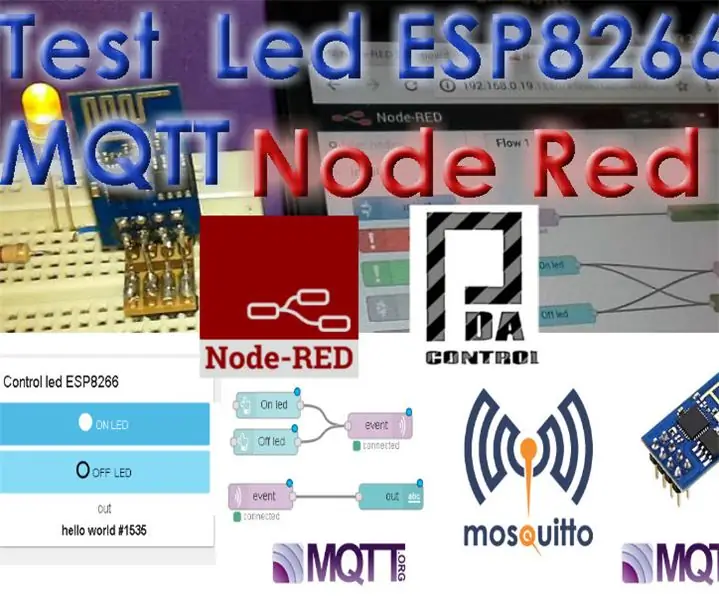
ESP8266 ձեռնարկ և Node-RED MQTT GPIO (Mosquitto) # 1. ESP8266 մոդուլը կարմիր հանգույցով IoT պլատֆորմի հետ օգտագործելու համար օգտագործվել է MQTT արձանագրություն, esp8266- ի համար կան հաճախորդների գրադարաններ, որպես MQTT, այս դեպքում ես որոշեցի օգտագործել գրադարանի հրապարակային հաճախորդը: Այս օրինակը կստանա Node Red- ը, որը տվյալներ է ստանում
Smapler V0002- ի տեղադրում քայլ առ քայլ ՝ 5 քայլ

Smapler V0002- ի տեղադրում քայլ առ քայլ. A Smapler- ը մի շրջան է, որը նվիրված է BlushingBoy.org- ից Դեյվիդ Կուարտիելի և Ինո Շլաուչերի ստեղծած գեներացնող ձայնի արտադրությանը: Smapler v0002 - աակա Սինգապուրի հրատարակություն - ոչ այլ ինչ է, քան Arduino վահան, որը պետք է օգտագործվի ֆանտաստիկ խաղալու համար
Smapler V0001r2- ի տեղադրում քայլ առ քայլ `3 քայլ

Smapler V0001r2 քայլ առ քայլ տեղադրելը. Սա լուսանկարչական ուղեցույց է Smapler v0001r2 տեղադրելու համար: Դա Arduino- ի հետ համատեղելի միացում է ՝ ներկառուցված SD քարտի միակցիչով, մկնիկի/ստեղնաշարի PS2 միակցիչով, ձայնի ուժեղացուցիչով և սենսորների համար մի քանի ելքային/ելքային կապում: Դրանով դուք
